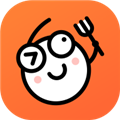snapseed如何校正画面倾斜
2025-03-11 10:24:02来源:hsysdianji编辑:佚名
snapseed作为一款强大的手机修图软件,不仅拥有众多专业的图片编辑工具,还具备简单易用的操作界面。其中,调整画面倾斜程度是许多摄影爱好者在使用snapseed时经常遇到的需求。本文将详细介绍如何利用snapseed的透视工具,从多个维度来调整画面的倾斜程度。
准备工作
首先,确保你的手机上已经安装了snapseed这款应用。如果还没有下载,可以通过app store或google play进行免费下载。安装完成后,打开snapseed,你将看到一个简洁直观的用户界面。
导入照片
打开snapseed后,点击主界面下方的“+”按钮,选择你想要调整的照片。你可以从手机相册中选择一张之前拍摄的照片,也可以直接拍摄一张新的照片来进行调整。
使用透视工具
1. 进入透视工具:导入照片后,点击屏幕下方的“工具”选项,在工具列表中找到并点击“透视”(perspective)工具。
2. 调整倾斜角度:进入透视编辑界面后,你会看到四个角落分别有调节点。通过拖动这些点,可以调整照片的倾斜角度,使其恢复到正确的水平或垂直状态。

3. 倾斜调整:在透视工具中,有一个专门的“倾斜”选项。点击后,你可以用手指上下或左右滑动屏幕,对画面进行倾斜程度的调整。需要注意的是,在调整过程中,画面可能会出现黑色的缺角现象。但当你松开手指确定调整后,snapseed会智能修补缺失的画面元素。
4. 预览与保存:调整过程中,你可以随时预览效果,确保调整后的照片符合你的需求。完成调整后,点击右下角的对勾图标保存设置。
进一步微调
完成透视调整后,你可能还需要回到“调整图片”(adjust image)或其他相关功能中,进一步微调照片的亮度、对比度等参数,使照片看起来更加自然和谐。snapseed提供了丰富的调整选项,如曝光、对比度、饱和度、锐度等,你可以根据需要选择合适的工具进行调整。
导出作品
最后,点击屏幕右上角的导出按钮,保存你的作品。snapseed支持多种导出格式和画质选择,你可以根据自己的需求进行设置。
其他实用功能
除了透视工具外,snapseed还拥有许多其他实用的图片编辑功能。例如,你可以使用“剪裁”工具来优化画面的构图;使用“突出细节”工具来增强照片的清晰度和纹理;使用“曲线”工具进行专业的色彩和亮度调整;以及使用“修复”工具去除照片中的污点和瑕疵等。这些功能都能让你的照片更加完美。
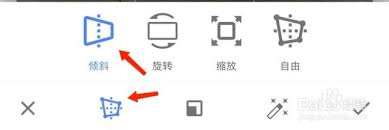
总之,snapseed是一款功能强大的手机修图软件,通过其透视工具可以轻松地调整画面的倾斜程度。同时,结合其他实用的编辑功能,你可以创作出更加出色的照片作品。